Neki vole preurediti ikone na radnoj površini u poznat ili jednostavan pristup. Te postavke treba spremiti, a ikone bi trebale ostati u istom redoslijedu nakon svakog ponovnog pokretanja sustava. Međutim, u nekim će se slučajevima ikone presložiti natrag na zadani položaj. To je, očito, nezgodno za mnoge korisnike jer žele da se ikone radne površine nalaze na određenom mjestu.
Razlog ovog problema povezan je s problemima s dopuštenjem. Kad god promijenite postavke ikona na radnoj površini, te bi postavke trebale biti spremljene. Ali ako nemate odgovarajuća dopuštenja, vaš ključ registra neće moći spremiti te nove postavke. Dakle, jednostavno rješavanje problema s dozvolama najvjerojatnije će riješiti ovaj problem. Ovaj problem može uzrokovati i zlonamjerni softver. To nije baš uobičajeno, ali definitivno nije nemoguće. Mnogo zlonamjernih programa dizajnirano je za promjenu vrijednosti ključeva registra. Dakle, možda se radi o zlonamjernom softveru koji prepisuje vaš ključ registra i zbog toga sprječava spremanje postavki.
- Ako se vaše ikone preurede čak i nakon osvježavanja radne površine, možda postoji problem s vašim postavkama. Provjerite jesu li postavke radne površine postavljene na 'ikone za automatsko raspoređivanje'. Da biste to učinili, slijedite korake dane u nastavku
- Desni klik na praznom mjestu na vašoj radnoj površini
- Odaberi Pogled
- Provjerite jesu li opcije auto dogovoriti i Poravnajte ikone s mrežom opcija nije označena
- Kada završite, provjerite da li ikone ostaju na svom položaju ili ne.
- Još jedna stvar koju vrijedi pokušati je promijeniti položaj ikone, a zatim osvježiti radnu površinu. Jednostavno možete desnom tipkom miša kliknuti prazan prostor na radnoj površini i odabrati Osvježiti. Osvježavanje radne površine zaključat će vaše ikone na njihove položaje.
- To nije uspjelo za veliki broj korisnika, ali nekoliko je korisnika riješilo problem prebacivanjem s uTorrenta na Bittorrent. Dakle, ako koristite uTorrent, pokušajte se prebaciti na neki drugi klijent torrente i provjeriti rješava li to problem.
Metoda 1: Promijenite vrijednosti ključa registra
Ovo rješenje funkcionirat će ako su ključevi registra promijenjeni zbog zlonamjernog softvera. Ručna promjena podataka nekih ključeva registra (spomenuto u nastavku) i brisanje određene grane ključa registra najvjerojatnije će riješiti problem. Slijedite korake dane u nastavku za primjenu ovog rješenja
- Stani Windows tipka i pritisnite R
- Tip regedit i pritisnite Unesi
![]()
- Sada dođite do ovog mjesta u ključu registra HKEY_CLASSES_ROOT CLSID {42aedc87-2188-41fd-b9a3-0c966feabec1} InProcServer32 . Ako nemate pojma kako doći do ovog mjesta, slijedite korake dane u nastavku
- Pronađite i dvaput kliknite HKEY_CLASSES_ROOT s lijevog okna
- Pronađite i dvaput kliknite CLSID s lijevog okna
- Pronađite i dvaput kliknite {42aedc87-2188-41fd-b9a3-0c966feabec1} s lijevog okna
- Pronađite i odaberite InProcServer32 s lijevog okna
![]()
![]()
- Dvostruki klik Zadano s desnog okna
- Otvorit će se novi prozor. Tip % SystemRoot% system32 windows.storage.dll u podaci o vrijednosti odjeljak i kliknite U redu
![]()
- Ako primijetite pogrešku povezanu s problemima s dopuštenjem ili ako nemate dopuštenje za promjenu vrijednosti ovih ključeva, učinite sljedeće
- Desni klik InProcServer32 u lijevom oknu i odaberite dozvole
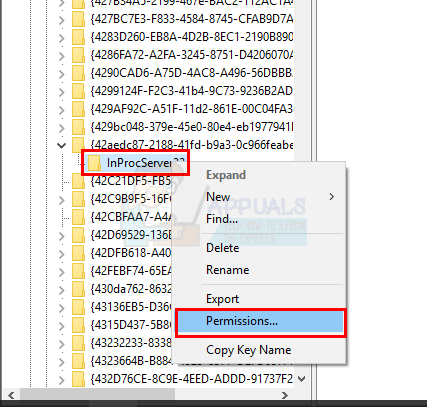
- Klik Napredna
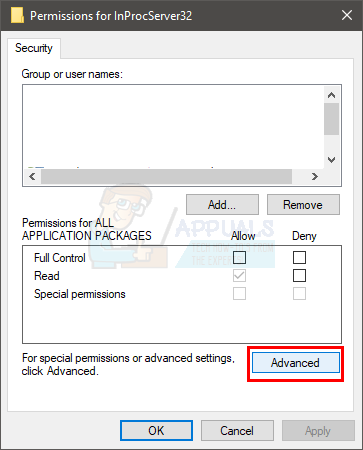
- Klik Promijeniti ispred Vlasnik odjeljak
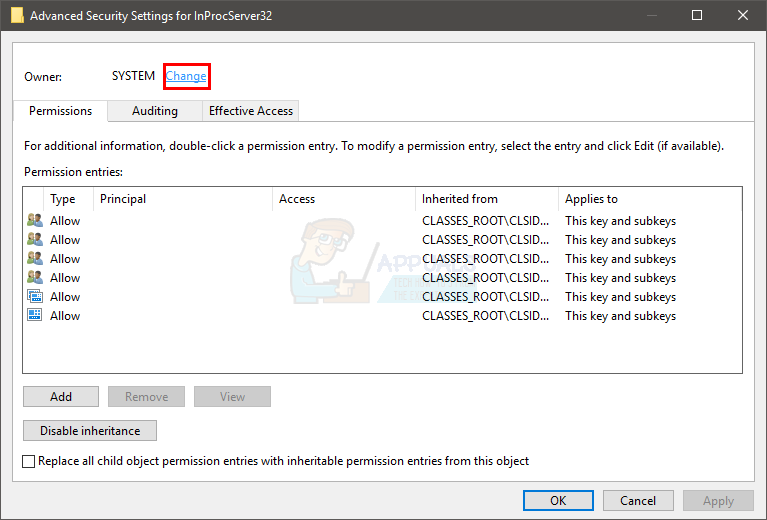
- Klik Napredna
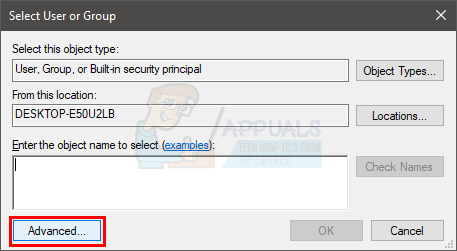
- Klik Pronađi odmah
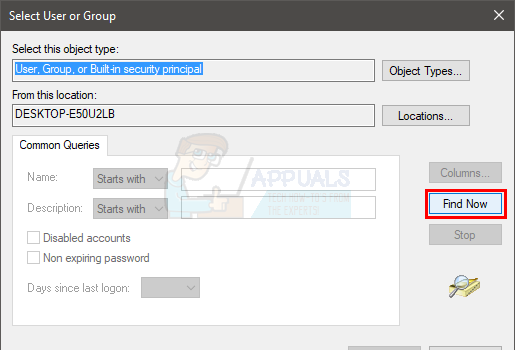
- Odaberi Administratori
- Klik U redu
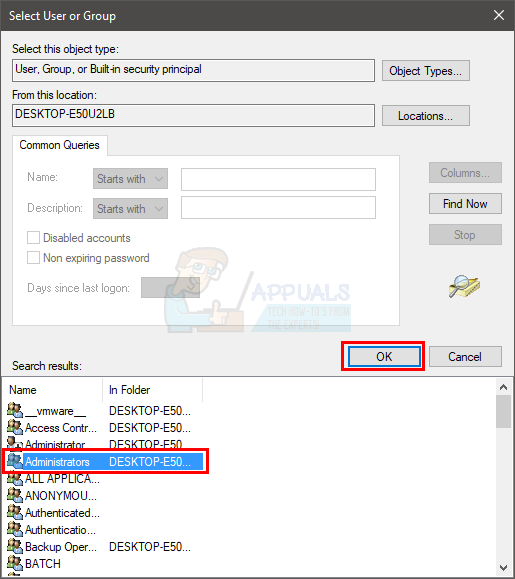
- Klik U redu opet
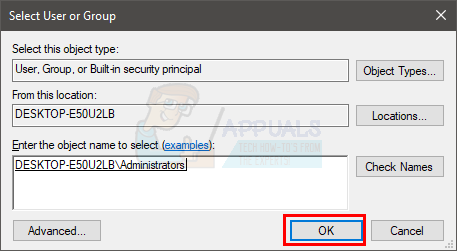
- Ček opcija Zamijenite vlasnika na podspremnicima i objektima
- Ček opcija Zamijenite sve unose dopuštenja za podređeni objekt nasljednim unosima dozvola za ovaj objekt
- Klik U redu
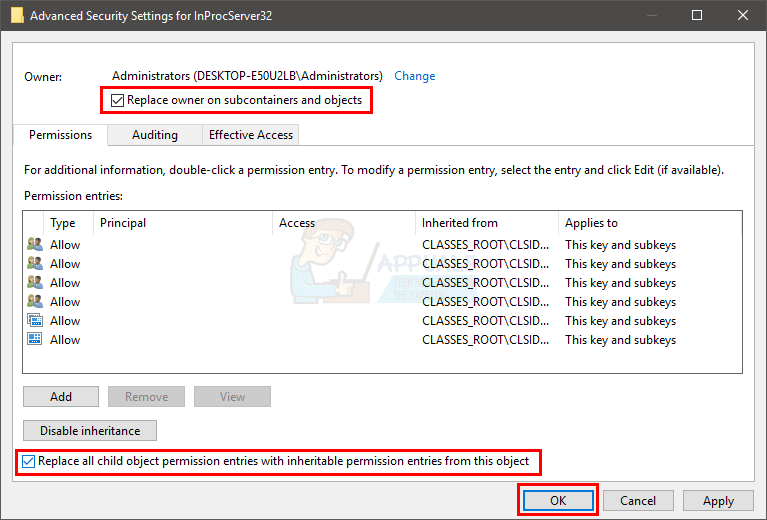
- Trebali biste se vratiti na dopuštenje za prozor InProcServer32. Odaberi Administratori iz grupe odn odjeljak korisničkih imena
- Ček Dopustite opcija ispred Potpuna kontrola
- Klik U redu
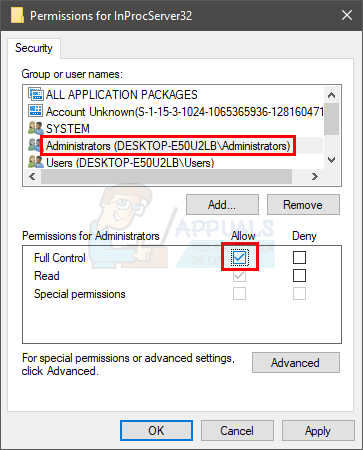
- Sada izvedite koraci 4-5
- Sada biste trebali doći do ovog mjesta HKEY_CLASSES_ROOT Wow6432Node CLSID {42aedc87-2188-41fd-b9a3-0c966feabec1} InProcServer32 u uređivaču registra. Slijedite dolje navedene korake za navigaciju do ovog mjesta
- Pronađite i dvaput kliknite HKEY_CLASSES_ROOT s lijevog okna
- Pronađite i dvaput kliknite Wow6432Node s lijevog okna
- Pronađite i dvaput kliknite CLSID s lijevog okna
- Pronađite i dvaput kliknite {42aedc87-2188-41fd-b9a3-0c966feabec1} s lijevog okna
- Pronađite i odaberite InProcServer32 s lijevog okna
![]()
![]()
- Dvostruki klik Zadano s desnog okna
- Otvorit će se novi prozor. Tip % SystemRoot% system32 windows.storage.dll u podaci o vrijednosti odjeljak i kliknite U redu
![]()
- Ako primijetite pogrešku povezanu s problemima s dopuštenjem ili ako nemate dopuštenje za promjenu vrijednosti ovih ključeva, učinite sljedeće
- Desni klik InProcServer32 u lijevom oknu i odaberite dopuštenja
- Klik Napredna
- Klik Promijeniti ispred Vlasnik odjeljak
- Klik Napredna
- Klik Pronađi odmah
- Odaberi Administratori
- Klik U redu
- Klik U redu opet
- Ček opcija Zamijenite vlasnika na podspremnicima i objektima
- Ček opcija Zamijenite sve unose dopuštenja za podređeni objekt nasljednim unosima dozvola za ovaj objekt
- Klik U redu
- Trebali biste se vratiti na dopuštenje za prozor InProcServer32. Odaberi Administratori iz grupe odn odjeljak korisničkih imena
- Ček Dopustite opcija ispred Potpuna kontrola
- Klik U redu
- Sada izvedite koraci 8-9
- Nakon što završite, dođite do ovog mjesta u uređivaču registra HKEY_CURRENT_USER Software Classes CLSID {42aedc87-2188-41fd-b9a3-0c966feabec1}. Slijedite dolje navedene korake ako niste sigurni kako doći do ovog mjesta
- Pronađite i dvaput kliknite HKEY_CURRENT_USER s lijevog okna
- Pronađite i dvaput kliknite Softver s lijevog okna
- Pronađite i dvaput kliknite Nastava s lijevog okna
- Pronađite i dvaput kliknite CLSID s lijevog okna
![]()
- Pronađite i desni klik {42aedc87-2188-41fd-b9a3-0c966feabec1} s lijevog okna
- Odaberi izbrisati i potvrdite sve dodatne upite
Zatvorite uređivač registra nakon što izbrišete ključ registra i trebali biste krenuti.
2. metoda: Ispravite dozvole ključa registra
Ovo rješenje će raditi za ljude koji vide ovaj problem zbog problema s dozvolom. Kao što je spomenuto na početku ovog članka, najvjerojatniji uzrok ovog problema je nedostatak odgovarajućih dozvola koje sprečavaju ažuriranje ključeva registra. Dakle, slijedite korake dane u nastavku da biste riješili problem s dozvolama.
- Stani Windows tipka i pritisnite R
- Tip regedit i pritisnite Unesi
![]()
- Sada dođite do ovog mjesta u ključu registra HKEY_CURRENT_USER Software Microsoft Windows Shell Bags 1 Desktop . Ako nemate pojma kako doći do ovog mjesta, slijedite korake dane u nastavku
- Pronađite i dvaput kliknite HKEY_CURRENT_USER s lijevog okna
- Pronađite i dvaput kliknite Softver s lijevog okna
- Pronađite i dvaput kliknite Microsoft s lijevog okna
- Pronađite i odaberite Windows s lijevog okna
- Pronađite i odaberite Ljuska s lijevog okna
- Pronađite i odaberite Torbe s lijevog okna
- Pronađite i odaberite 1 s lijevog okna
![]()
![]()
- Desni klik Radna površina u lijevom oknu i odaberite dopuštenja
- Klik Napredna
![]()
- Pogledajte unose u unosi dopuštenja Odaberite bilo koji unos koji ima Nijekati u svojoj Tip stupac i kliknite Ukloniti
- Ponovite prethodni korak za sve unose Odbij u odjeljku Unosi dozvola
- Sada provjerite ima li vaš račun Potpuna kontrola Pronađite račun u odjeljku unosa dozvola. Ako vaš račun nema Potpuna kontrola napisano u Pristup stupac, odaberite unos računa i kliknite Uredi
- Ček kutija Potpuna kontrola s novootvorenog prozora
- Klik U redu
![]()
- Klik U redu a zatim odaberite U redu opet
Kad završite, trebali biste krenuti. Promijenite postavke ikone i ona će se zadržati čak i nakon ponovnog pokretanja.
Metoda 3: Izbrišite mape Torbe i BagMRU
Brisanje mapa Bags i BagMRU iz uređivača registra pomoglo je mnogim korisnicima u rješavanju ovog problema. Brisanjem ove mape vaše će se ikone vratiti na zadane postavke i najvjerojatnije će problem riješiti umjesto vas.
Evo koraka za pronalaženje i brisanje mapa Torbe i BagMRU.
- Stani Windows tipka i pritisnite R
- Tip regedit i pritisnite Unesi
![]()
- Sada dođite do ovog mjesta u ključu registra HKEY_CURRENT_USER Software Microsoft Windows Shell . Ako nemate pojma kako doći do ovog mjesta, slijedite korake dane u nastavku
- Pronađite i dvaput kliknite HKEY_CURRENT_USER s lijevog okna
- Pronađite i dvaput kliknite Softver s lijevog okna
- Pronađite i dvaput kliknite Microsoft s lijevog okna
- Pronađite i odaberite Windows s lijevog okna
- Pronađite i dvaput kliknite Ljuska s lijevog okna
![]()
- Morali biste vidjeti više mapa. Ispod bi trebale biti četiri mape Ljuska . Ove će četiri mape biti Udruge , AttachmentExecute , BagMRU , i Torbe
- Pronađite i desni klik BagMRU . Odaberi Izbrisati i potvrdite sve dodatne upite. Klik Da ako vas pita želite li izbrisati potključe ili ne.
![]()
- Pronađite i desni klik Torbe . Odaberi Izbrisati i potvrdite sve dodatne upite. Klik Da ako vas pita želite li izbrisati potključe ili ne.
![]()
- Desni klik Shell mapa s lijevog okna
- Odaberi Novi zatim odaberite Ključ
![]()
- Nazovite ovaj ključ BagMRU i pritisnite Unesi
- Desni klik Ljuska opet mapu
- Odaberi Novi zatim odaberite Ključ
- Nazovite ovaj ključ Torbe i pritisnite Unesi
- Zatvoriti urednik registra
Trebao bi biti dobar da kreneš sada. Osvježite radnu površinu i preuredite ikone. Vaše bi ikone sada trebale ostati na istom mjestu.
4. metoda: ESET Antivirus
Ovaj problem može uzrokovati i ESET Antivirus. Problem se javlja kad god antivirus uklanja zlonamjerni softver / virus iz vašeg sustava. U osnovi, ova greška u antivirusnom programu kvari postavke vaše ikone i mape (registra) nakon uspješnog uklanjanja trojanskog softvera. Jednom kad su postavke oštećene, te postavke ne možete popraviti.
Dobra stvar je što je ESET riješio problem u svojim najnovijim ažuriranjima. Dakle, ako imate ovaj antivirus i vidite ovaj problem, jednostavno ažurirajte antivirus i ponovo instalirajte program preuzimanjem najnovijeg instalacijskog programa s njihove web stranice.
6 minuta čitanja






















